Linux虚拟机搭建,自己简单的搭建了一下CentOS 64位和Redhat7虚拟机
- VMware workstation的安装
安装版本:VMware workstation 12.5.0版本;
傻瓜安装,点击安装包运行,如果电脑中已经装了VMware workstation,则如下图,根据个人情况选择合适的选项,然后就基本一直“下一步”就行。
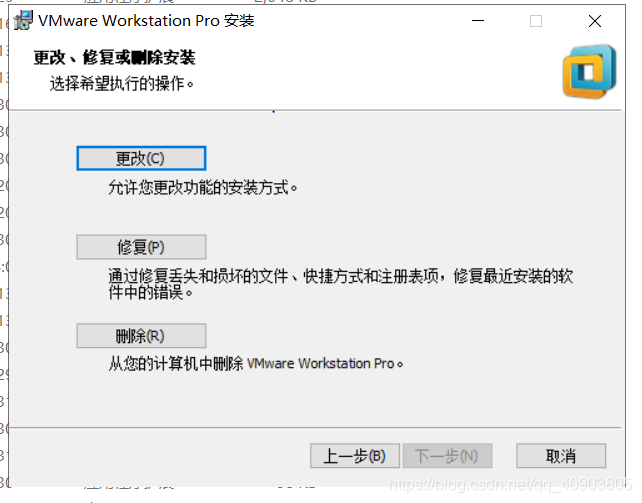
- 搭建CentOS虚拟机
Vmware workstation安装好之后,在里边搭建CentOS 64位虚拟机,安装好的VMware workstation如图,
1.点击“创建新的虚拟机”去新建一个虚拟机;
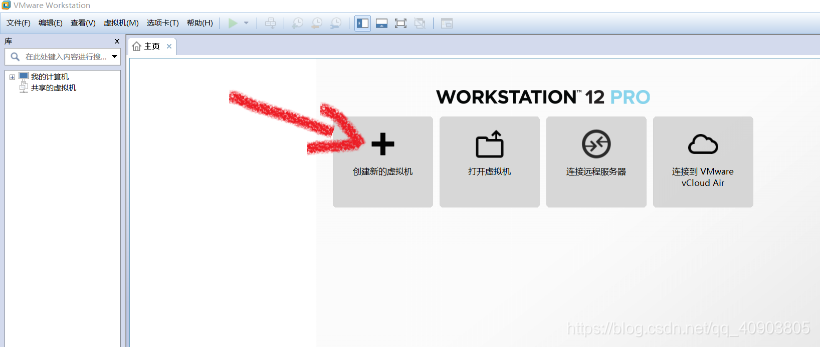
2.如图,典型,较简单的创建方式,无需过多的设置,自定义为高级创建方式,设置规则较多,我选择了标准方式。然后下一步;





 本文详细介绍了如何在VMware Workstation 12.5.0上搭建CentOS 64位和Red Hat 7虚拟机。从VMware的安装到虚拟机的配置,包括操作系统选择、安装位置设定、ISO镜像选择、网络及磁盘管理、用户账号密码设置等关键步骤,最后成功启动并验证登录。
本文详细介绍了如何在VMware Workstation 12.5.0上搭建CentOS 64位和Red Hat 7虚拟机。从VMware的安装到虚拟机的配置,包括操作系统选择、安装位置设定、ISO镜像选择、网络及磁盘管理、用户账号密码设置等关键步骤,最后成功启动并验证登录。
 最低0.47元/天 解锁文章
最低0.47元/天 解锁文章

















 874
874

 被折叠的 条评论
为什么被折叠?
被折叠的 条评论
为什么被折叠?








